Hướng dẫn tạo tài khoản Zoom không bị giới hạn thời gian dạy 40 phút
Nội dung bài viết
Để khắc phục vấn đề giới hạn 40 phút trên Zoom, bạn có thể thử một số cách như: tạo tài khoản với email ảo, sử dụng email do sở giáo dục cấp, hoặc nâng cấp tài khoản lên phiên bản Pro. Cùng Tripi.vn tìm hiểu chi tiết từng phương án trong bài viết này.

Mẹo hữu ích giúp thầy cô tạo tài khoản Zoom không bị giới hạn 40 phút dạy học
Hướng dẫn tạo tài khoản Zoom không bị giới hạn thời gian dạy 40 phút
Cách 1: Tạo tài khoản với email 10 phút
Cách 2: Dùng email do sở giáo dục cấp
Cách 3: Nâng cấp tài khoản lên phiên bản Pro
Cập nhật phiên bản Zoom Meeting mới nhất để đảm bảo sử dụng mượt mà và ổn định hơn.
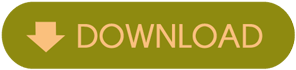
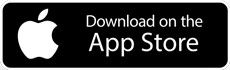
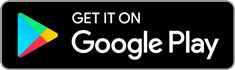
Bước 1:
Hướng dẫn tạo tài khoản Zoom không bị giới hạn 40 phút với email 10 phút
Bước 1: Mở trình duyệt của bạn và truy cập vào trang web tạo Email 10 phút: TẠI ĐÂY
Bước 2: Trang web sẽ cung cấp cho bạn một địa chỉ email ảo. Nhấn vào Sao chép vào clipboard để sao chép địa chỉ email này và sử dụng cho việc tạo tài khoản Zoom.
Bước 3: Truy cập vào trang chủ ứng dụng ZOOM tại: TẠI ĐÂY
Nhấn vào nút SIGN UP, IT'S FREE để bắt đầu tạo tài khoản của bạn.
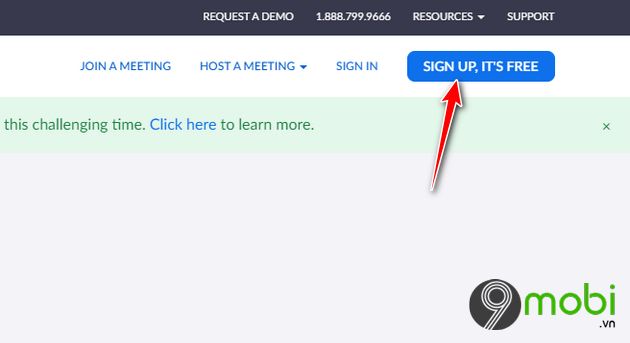
Bước 4: Ở ô 'Your work email address', nhấn chuột phải và chọn Dán (Paste) để dán địa chỉ email bạn đã sao chép ở bước 1 vào đây. Sau đó, nhấn Sign Up để tiếp tục.

Bước 5: Quay lại trang web email 10 phút, bạn sẽ thấy thư mà Zoom vừa gửi. Mở thư này.

Nhấn vào Activate Account để hoàn tất việc kích hoạt tài khoản Zoom của bạn.

Bước 6: Trang web sẽ tự động chuyển đến phần tạo mật khẩu cho tài khoản Zoom. Bạn hãy tạo mật khẩu cho tài khoản của mình. Lưu ý rằng mật khẩu cần đảm bảo tính bảo mật cao.
+ Mật khẩu phải có ít nhất 8 ký tự.
+ Mật khẩu phải bao gồm ít nhất 1 chữ cái (a, b, c, ...).
+ Mật khẩu cần có ít nhất 1 chữ số (1, 2, 3, ...).
+ Mật khẩu phải chứa ít nhất 1 chữ cái viết hoa (A, B, C, ...).
Sau khi thiết lập mật khẩu, nhấn Continue để hoàn thành việc tạo tài khoản Zoom không bị giới hạn thời gian dạy 40 phút.

Với phương pháp tạo tài khoản này, bạn có thể dạy đến 2 buổi mà không bị giới hạn thời gian. Nếu muốn tiếp tục dạy, bạn chỉ cần tạo thêm tài khoản theo các bước trên. Việc sử dụng email 10 phút để tạo tài khoản rất nhanh chóng và dễ dàng, không tốn quá nhiều thời gian.
Bước 2:
Hướng dẫn tạo tài khoản Zoom không bị giới hạn thời gian dạy 40 phút với email do sở giáo dục cấp
Bước 1: Mở trình duyệt và truy cập vào trang đăng ký tài khoản Zoom tại: TẠI ĐÂY
Nhập địa chỉ email do sở giáo dục cấp tại cơ sở bạn đang giảng dạy vào ô 'Your work email address'. Nếu không có email do sở giáo dục cấp, bạn có thể sử dụng email có đuôi: @msedu.edu.vn
Bước 2: Sau khi hoàn tất đăng ký tài khoản, bạn cần xác nhận thông tin trường học nơi bạn đang công tác. Sau đó, Zoom sẽ tiến hành xác minh. Truy cập vào: TẠI ĐÂY và nhập các thông tin theo mẫu yêu cầu, bao gồm:
+ School Email Address: Địa chỉ email của trường bạn đang công tác hoặc giảng dạy.
+ Tên trường: Địa chỉ tên trường nơi bạn công tác.
+ Tên riêng: Họ và tên của bạn.
+ Họ: Phần họ trong tên của bạn.
+ Quy mô trường: Số lượng học sinh của trường bạn.
+ Website trường: Địa chỉ trang web chính thức của trường.
+ Số điện thoại trường: Số điện thoại liên lạc của trường.
+ Quốc gia/Khu vực: Địa điểm bạn đang sinh sống hoặc làm việc.
Nhấn Submit để hoàn tất việc gửi thông tin.

Bước 3: Bạn sẽ cần đợi ít nhất 3 ngày để phần mềm Zoom tiến hành xác minh các thông tin bạn đã cung cấp. Nếu đủ điều kiện, tài khoản của bạn sẽ được mở giới hạn 40 phút.
Bước 3:
Phương pháp tạo tài khoản Zoom không bị giới hạn thời gian dạy 40 phút bằng cách nâng cấp tài khoản
Nếu bạn chưa có tài khoản Zoom, bạn có thể nâng cấp lên gói Pro để không bị giới hạn thời gian dạy 40 phút. Chi phí nâng cấp lên tài khoản Pro là 15$/tháng (khoảng 360.000 VNĐ).
Khi bạn nâng cấp lên gói tài khoản này, thời gian giới hạn mỗi phiên họp sẽ được kéo dài lên đến 24 giờ thay vì chỉ 40 phút như trước.
Để thực hiện nâng cấp tài khoản Zoom, bạn có thể truy cập vào đường link sau: TẠI ĐÂY
Hy vọng với những mẹo nhỏ trên, bạn sẽ dễ dàng tạo tài khoản Zoom không bị giới hạn thời gian dạy 40 phút. Chúc bạn thành công khi áp dụng các phương pháp này.
https://Tripi.vn/cach-tao-tai-khoan-zoom-khong-bi-gioi-han-thoi-gian-day-40-phut-26596n.aspx
Trong quá trình sử dụng, nếu gặp phải sự cố với ứng dụng, bạn có thể tham khảo các Cách sửa lỗi trên ứng dụng ZOOM để khắc phục nhanh chóng.
Có thể bạn quan tâm

Những bức ảnh động cảm ơn đẹp mắt

Hướng dẫn chi tiết cài đặt Rom gốc và gỡ bỏ root trên Samsung Galaxy S5

Khám phá hơn 50 hình ảnh chữ Nhẫn đẹp nhất, mang ý nghĩa sâu sắc và nghệ thuật.

Những khoảnh khắc mệt mỏi đáng yêu nhất

Top 6 cửa hàng cung cấp đồ câu cá chất lượng tại Bà Rịa - Vũng Tàu


